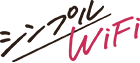2021年4月にauおよび、UQ WiMAX、MVNO各社から発売されたGalaxy初の5G対応モバイルルーター「Galaxy 5G Mobile Wi-Fi」は大画面による快適なタッチ操作ができるほかデータ使用量など各種情報を確認できるデバイスです。
この記事ではGalaxy 5G Mobile Wi-Fiをより便利に快適に使えるオススメの設定方法と使い方をまとめました。
※Galaxy 5G Mobile Wi-Fiはスクリーンショットを撮影できないため、記事中の画像の大部分はスマートフォンからルーターの設定画面にアクセスして撮影したものになっていますが、操作方法は基本的に同じです。
Galaxy 5G Mobile Wi-Fiの契約はここから!
1. WiFi、インターネットに接続する方法
SSIDとパスワードを確認する
WiFi、インターネットに接続するためにはSSIDとパスワードを確認する必要があります。
ホーム画面の左上に表示される「≡」をタップして「Wi-Fi」→「Wi-Fi」を選択後、SSIDとパスワードが表示されるのでスマートフォンやタブレット、Nintendo Switchなど接続したい機器で入力しましょう。
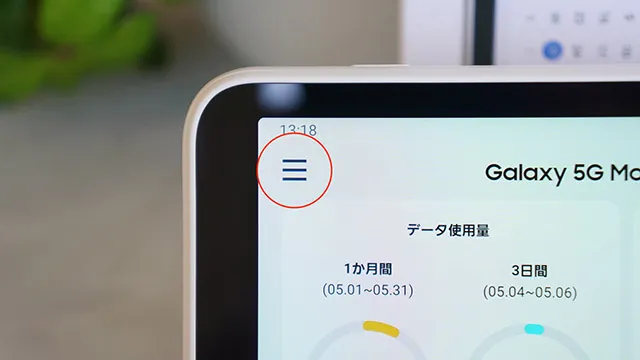
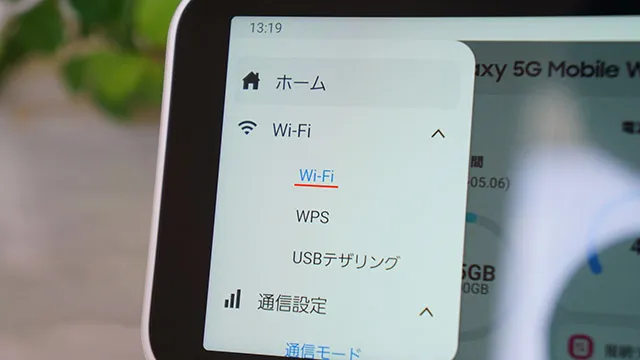
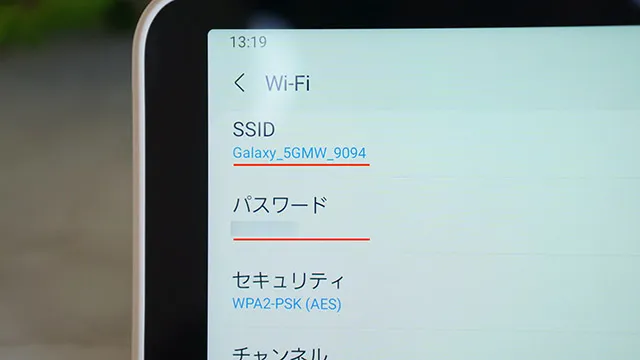
QRコードで接続する
通常、Wi-Fiを利用するにはパスワードを入力する必要がありますが、Galaxy 5G Mobile Wi-FiはQRコードを使ったWi-Fi接続にも対応しています。この機能を利用すればスマートフォンやタブレットのカメラでQRコードを読み取るだけでWi-Fiに接続できます。
QRコードを表示するにはGalaxy 5G Mobile Wi-Fiのホーム画面右上に表示されたQRコードの小さいアイコンをタップします。
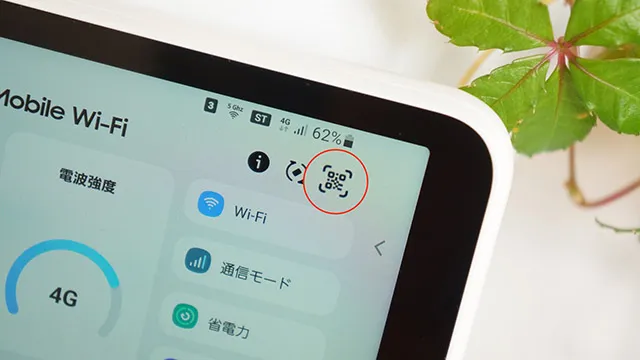
タップ後にQRコードが表示されるのでスマートフォンやタブレットのカメラでスキャンします。
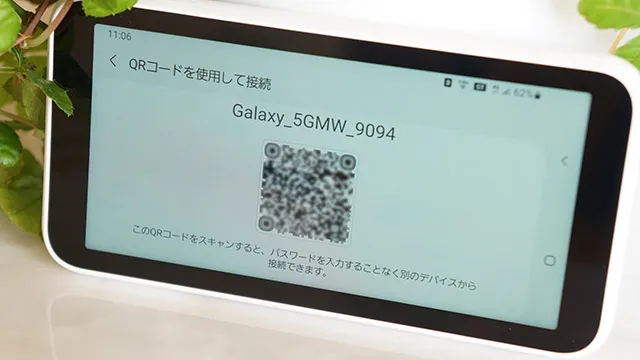
あとはスマートフォンに表示される画面の案内に従って設定を進めるだけでWi-Fiに接続できます。以下はiPhoneの設定画面です。
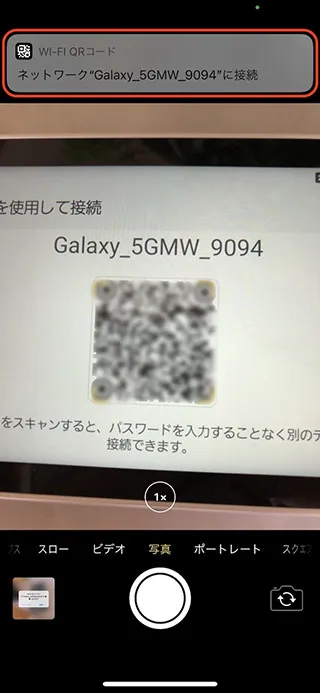
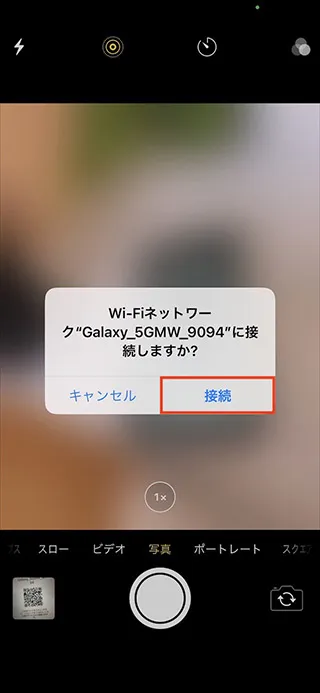
2. ルーターの設定にアクセスする
Galaxy 5G Mobile Wi-Fiのタッチパネルを操作して設定を変更することも可能ですが、スマートフォンやタブレット、PCから設定画面にアクセスして設定を変更することも可能です。
Galaxy 5G Mobileに接続したあとSafariやChromeなどのブラウザから「http://192.168.1.1/」にアクセスします。ログイン画面が表示されるのでパスワードを入力して「サインイン」をタップします。初期パスワードはGalaxy 5G Mobile Wi-FiのIMEIの下6桁です。
IMEIはホーム画面の左上に表示される「≡」をタップして「概要」→「ステータス」にアクセスすると確認できます。
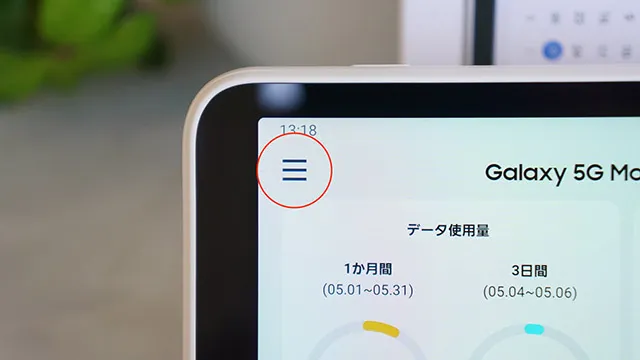
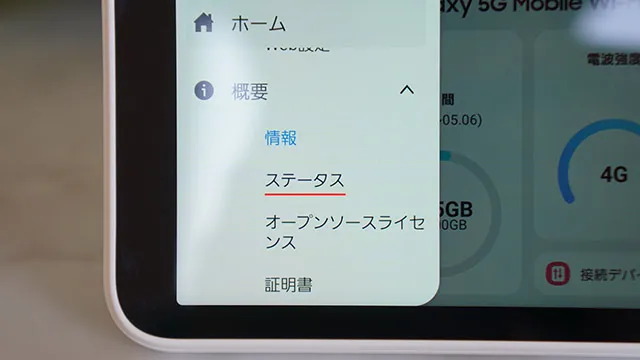
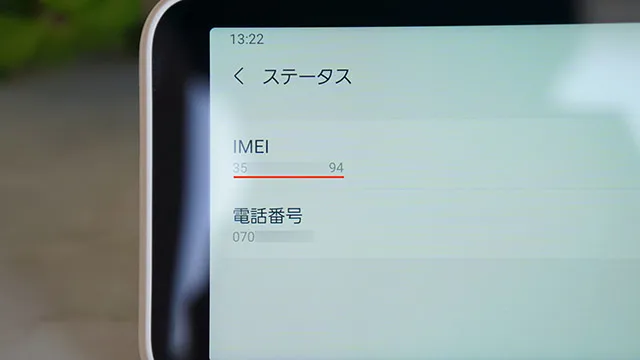
3. ルーターのログインパスワードを変更する
スマートフォンやタブレット、PCから設定画面にアクセスするために必要なログインパスワードはIMEIの下6桁ですが変更することも可能です。
IMEIはホーム画面の左上に表示される「≡」をタップして「システム設定」→「パスワードを変更」にアクセスするとログインパスワードを変更できます。パスワードは8〜63文字。数字、大文字、小文字、を組み合わせる必要があります。
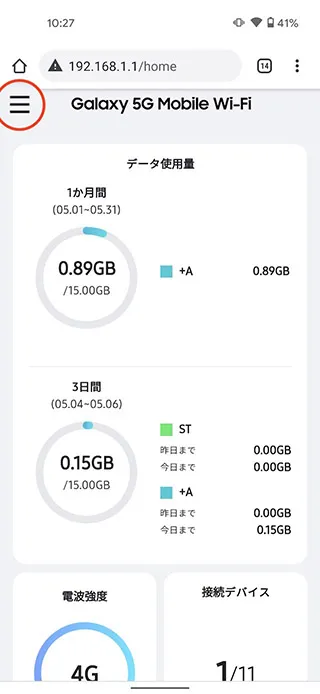
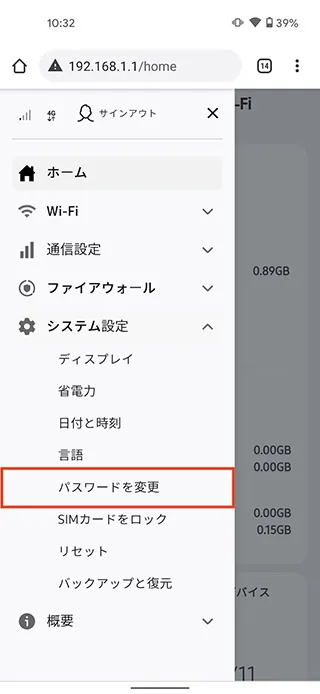
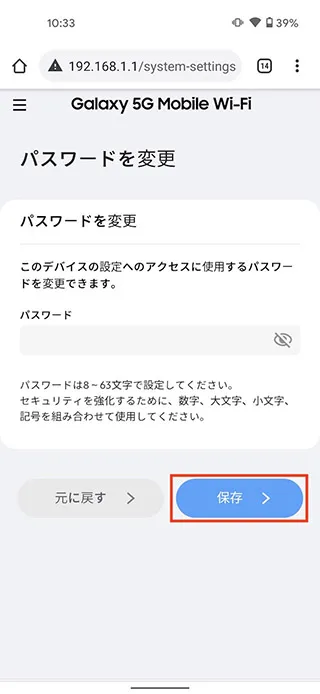
4. Wi-Fiの名前(SSID)とパスワードを変更する
SSIDとパスワードはそのままでも使用できますが、セキュリティのことも考えると購入したらWi-Fiの名前/SSIDとパスワードは変更しておきましょう。
ホーム画面の左上に表示される「≡」をタップして「Wi-Fi」→「Wi-Fi」に進んでSSIDとパスワードを変更後「保存」をタップして変更完了です。
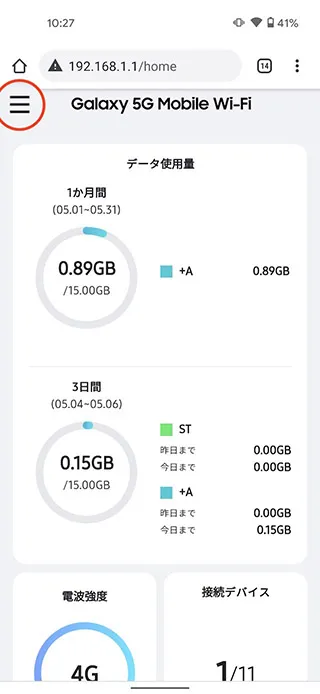
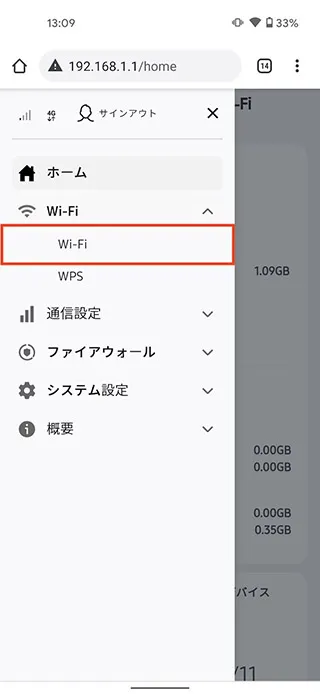
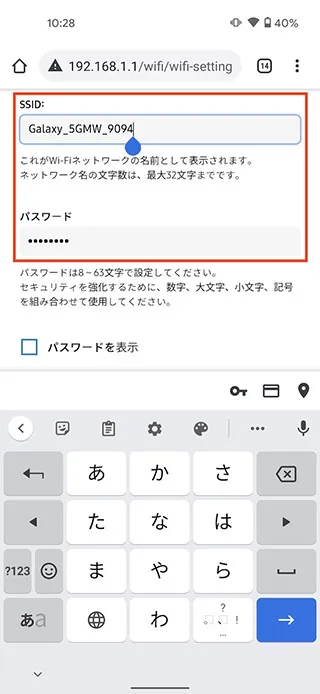
5. Wi-Fiの名前/SSIDを非公開にする
Wi-Fiの名前/SSIDを他人に公開したくない場合は非表示にすることも可能です。
ホーム画面の左上に表示される「≡」をタップして「Wi-Fi」→「Wi-Fi」に進んで「ネットワーク名を非表示」をONにしたあと「保存」をタップすると非公開に変更されます。
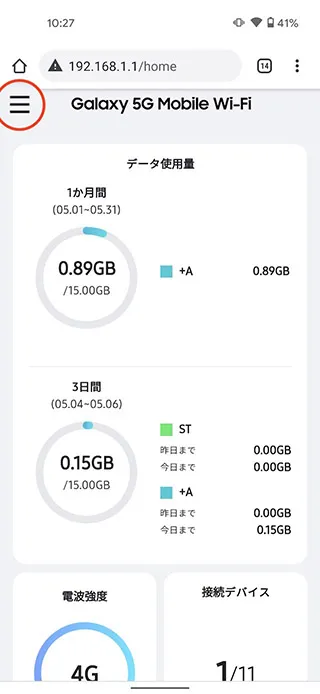
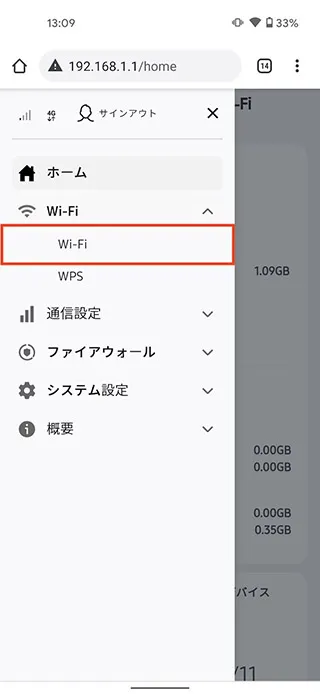
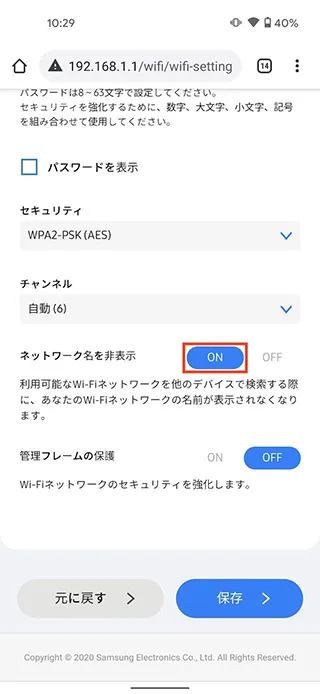
6. 通信モードを変更する
Galaxy 5G Mobile Wi-Fiが対応するWiMAX +5Gでは標準のスタンダードモードと有料オプション(1,100円)のプラスエリアモードを利用できます。
プラスエリアモードを利用するとauのプラチナバンドでも利用できるためより広いエリアでネットを使うことが可能になります。
なお、プラスエリアモードには月間15GBの通信制限があるので注意してください。
プラスエリアモードで利用するにはホーム画面の左上に表示される「≡」をタップして「通信設定」→「通信設定」に進んで通信モードを変更後「保存」をタップしたら完了です。
なお、「プラスエリアモードに切り替えない」をONにして通信モードを変更できないように制限することもできます。
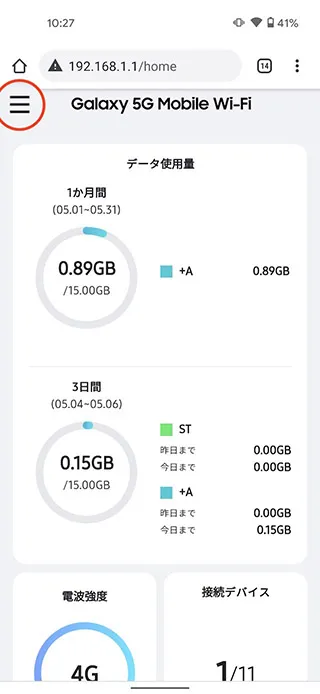

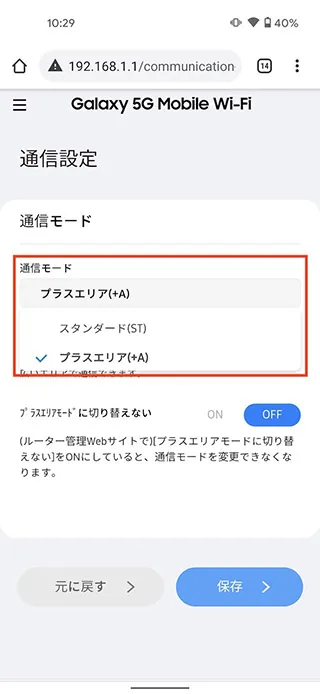
7. ダークモードを設定する
Galaxy 5G Mobile Wi-Fiはダークモードにも対応しています。眩しい画面を抑えたい場合はオンにしておきましょう。
ダークモードを設定するにはホーム画面の左上に表示される「≡」をタップして「システム設定」→「ディスプレイ」に進んで「ダーク」を選択。自動でオンにしたい場合は「ダークモード設定」をタップして予定時刻にONにしたあと開始時刻と終了時刻を変更して「保存」をタップします。
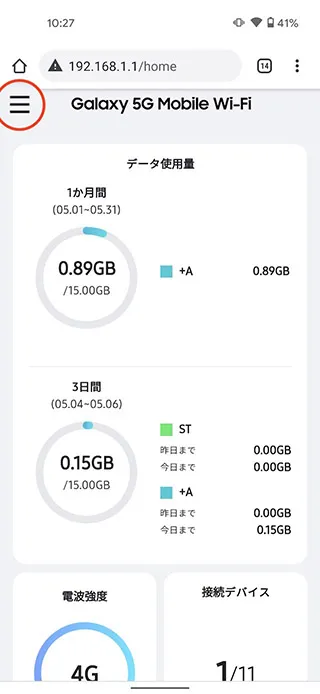
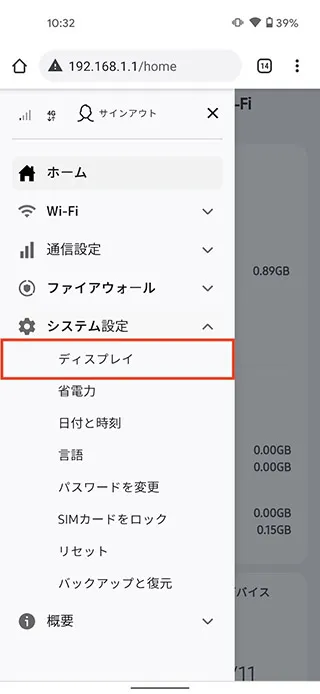
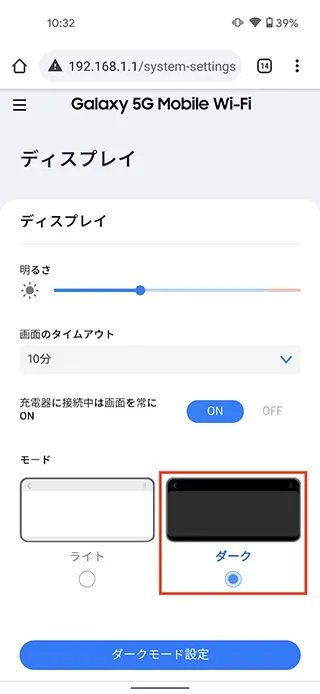

8. 省電力モードを設定する
スピードよりも電池持ちを優先したい場合は省電力モードを利用しましょう。
ホーム画面の左上に表示される「≡」をタップして「システム設定」→「省電力」に進んでパフォーマンスをタップ後、ハイパフォーマンスモード/最適化モード/エコモードのいずれかを選択して「保存」をタップします。
それぞれのモードの概要は以下のとおりです。
・ハイパフォーマンスモード:システム処理とWi-Fiの速度が向上します。バッテリー消費量が増加します。
・最適化モード:バッテリー残量により、自動的にパフォーマンスを調整します。
・エコモード:バッテリーをできるだけ節約します。
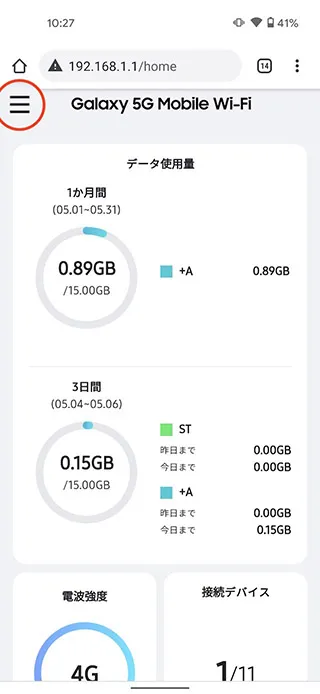
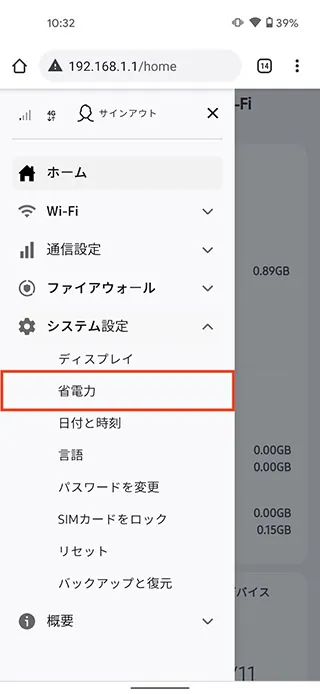
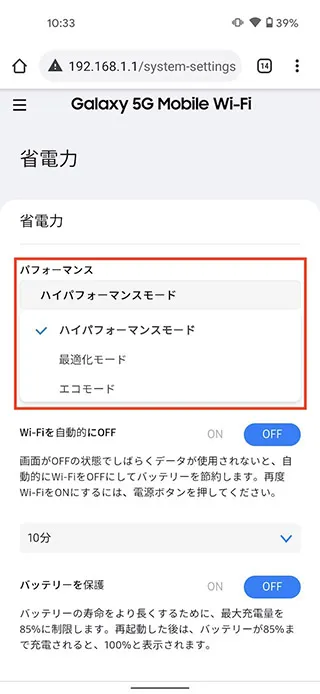
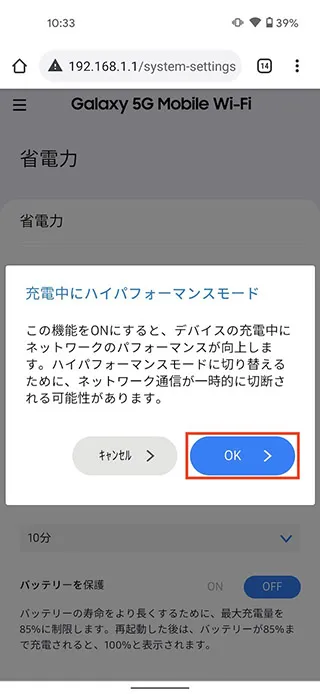
9. バッテリー保護機能をオンにする
Galaxy 5G Mobile Wi-FiはモバイルWi-Fiルーターですが、自宅で充電しながら利用するという人も多いはず。バッテリーを100%の状態で充電し続けると過充電状態になり、バッテリーに負荷がかかって最大容量が減っていきます。
それを回避するためにGalaxy 5G Mobile Wi-Fiには最大充電容量を85%に制限するバッテリー保護機能が備わっています。
バッテリー保護機能を利用するにはホーム画面の左上に表示される「≡」をタップして「システム設定」→「省電力」に進んでバッテリー保護をONにして保存をタップします。
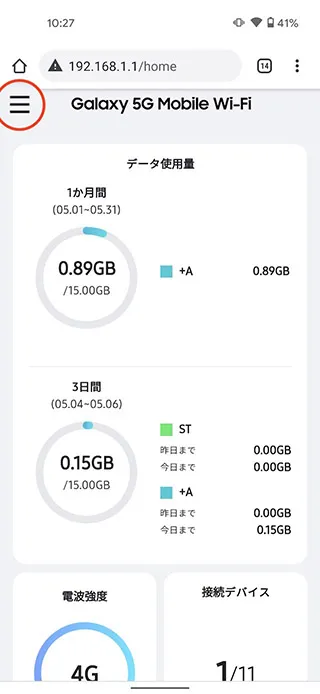
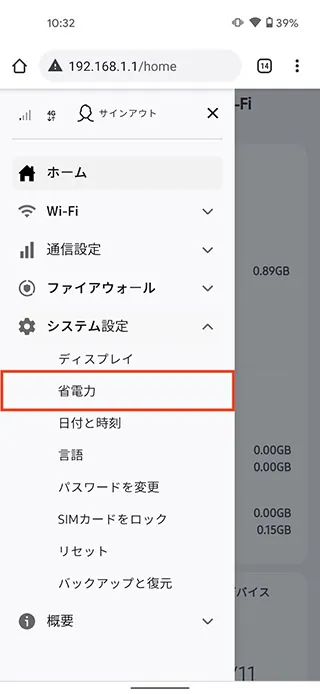
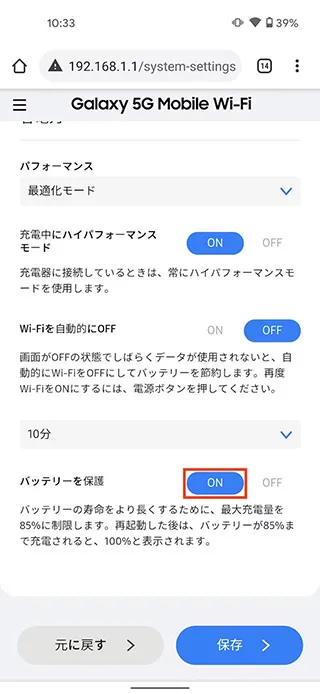
10. デバイスを初期化する方法
Galaxy 5G Mobileの調子が悪くなった時や手放す時などデバイスの初期化が必要になる場合があります。
初期化するにはホーム画面の左上に表示される「≡」をタップして「システム設定」→「リセット」に進んでリセットを選択。確認が表示されるのでもう1回リセットをタップします。
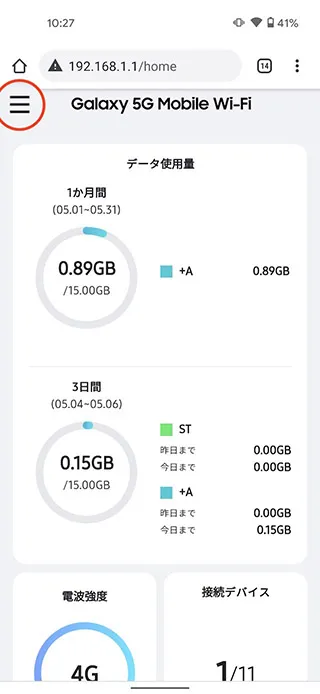
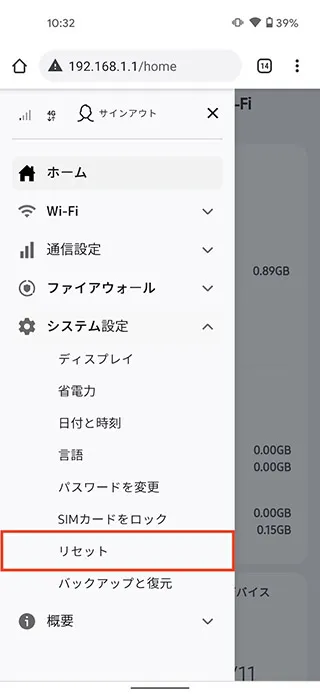
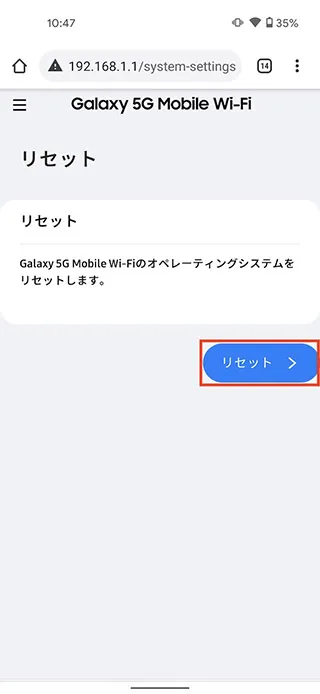
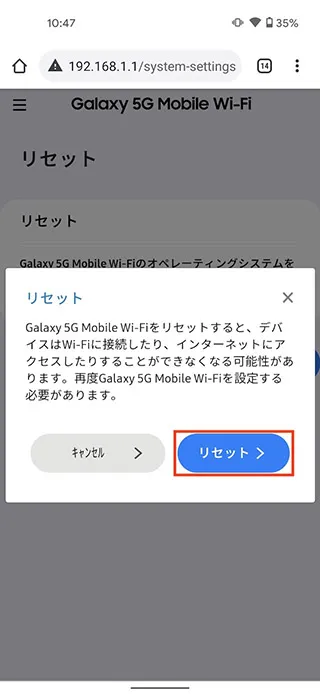
Galaxy 5G Mobile Wi-Fiの契約はここから!

ここからは、これからGalaxy 5G Mobile Wi-Fiの契約をする人に向けておすすめの契約先を紹介していきます。
シンプルWiFi

シンプルWiFiのおすすめポイント
- 最短即日発送
- au、UQスマホのセット割 最大-1,100円/月
- 5G対応で通信速度が速い
- 端末はレンタルと購入から選べる!
| 月額料金 | 端末購入プラン:36ヶ月目まで3,850円、以降4,620円 シンプルプラン:4,840円 |
||
|---|---|---|---|
| 月間データ容量 | 原則無制限 | ||
| 端末代 | 端末購入プラン:27,720円 シンプルプラン:0円(レンタル) |
||
| 契約期間 | なし | ||
シンプルWiFiはWiMAXのWiFiルーターをレンタルで利用できるサービスです。
上でご紹介したBroad WiMAXやGMOとくとくBB WiMAXでは、契約時にWiFiルーターを新たに購入するため、どうしても端末代がかかってしまいます。一方、レンタル式のシンプルWiFiなら端末代0円です。
解約時にWiFiルーターを返却しなければいけないため、端末が手元に残らない点はデメリットと言えます。しかし、それでも特に問題ないという方は多いはず。むしろ、自分で端末を処分する手間がかからなくて済むと考えることもできるでしょう。
また、シンプルWiFiの料金プランは、名前の通りとてもシンプルです。料金プランは1つだけ。月額料金はずっと4,290円です。
契約期間の縛りもありません。そのため、解約時の違約金も0円です。
シンプルWiFiは、「もっと気軽にWiMAXを使いたい」と考えていた方におすすめの乗り換え先です。
シンプルWiFiのおすすめポイント
- 月額料金がずっと一定
- 契約縛りがなく、いつでも解約可能
- 端末無料レンタル
- 端末最短即日発送に対応
Broad WiMAX

Broad WiMAXのおすすめポイント
- 新規で37,000円キャッシュバック
- 乗り換えで40,000円キャッシュバック
- 端末実質無料
- auユーザー毎月最大1,100円割引
| 月額料金 | 初月:0円 2ヶ月目以降:4,708円 |
||
|---|---|---|---|
| 月間データ容量 | 原則無制限 | ||
| 端末代 | 31,680円 ※36回払いで実質無料 |
契約期間 | なし |
最初におすすめしたい窓口は、お得なキャンペーンやサポートが充実している「Broad WiMAX」です。
Broad WiMAXでは、解約時にかかる違約金を最大19,000円まで負担してもらえるため、乗り換え費用が気になって契約をためらっている人でも、気軽にWiMAXを導入できます。
また、いつでも解約サポートに対応しているのも特徴的で、万が一Broad WiMAXに満足いかなかった場合でも、指定の回線に違約金0円で乗り換えすることが可能です。
さらに「初期契約解除制度」にも対応しており、端末到着後の8日以内であれば、ルーターを返品して契約をキャンセルできます。最短で申し込み当日から利用できるので、仕事や旅行ですぐにインターネットが必要になった場面でもすぐにネット環境を整えられます。
Broad WiMAXのおすすめポイント
GMOとくとくBB WiMAX

GMOとくとくBB WiMAXの
おすすめポイント
- 必ず12,000円キャッシュバックあり
- 乗り換えでさらに最大40,000円キャッシュバック
- au、UQスマホとのセット割に対応
| 月額料金 | 端末発送月:1,375円 1ヶ月目以降:4,807円 |
||
|---|---|---|---|
| 月間データ容量 | 原則無制限 | ||
| 端末代 | 27,720円 ※36回払いで実質無料 |
契約期間 | なし |
とにかくお得にWiMAXを利用したい人には、業界最安級のプロバイダの「GMO とくとくBB WiMAX」がおすすめです。
GMO とくとくBB WiMAXが業界最安級なのは、数あるWiMAXプロバイダの中でもとくに、高額キャッシュバックがもらえることが主な理由です。誰でも15,000円キャッシュバックがもらえるうえ、他社から乗り換えなら最大57,000円もの還元が受けられます。
また、独自の月額割引で安く利用できるため、キャッシュバックと併用することで大変お得にWiMAXを契約することが可能です。
GMO とくとくBB WiMAXのおすすめポイント
カシモWiMAX

| 月額料金 | 初月:1,408円 1ヶ月目以降:4,818円(税込) |
||
|---|---|---|---|
| 月間データ容量 | 原則無制限 | ||
| 端末代 | 実質無料 ※ | 契約期間 | なし |
※36回払いの場合
複雑な料金形態を避けたい人には、月額料金がずっと変わらず、わかりやすい点が魅力の「カシモWiMAX」がおすすめです。
カシモWiMAXは、2ヶ月目以降、ずっと月額料金が4,378円のまま利用できるため、シンプルな料金プランを求めている人に向いています。さらに、初月料金は1,408円と、通常より2,970円もお得に利用できることもうれしいポイントです。
最短即日発送にも対応しているため、急な出張やリモートワークでインターネット環境が必要になった場合でも導入しやすいでしょう。
カシモWiMAXのおすすめポイント
BIGLOBE WiMAX

BIGLOBE WiMAXの
おすすめポイント
- 13,000円キャッシュバックあり
- 他社から乗り換えでさらにお得
- 契約期間実質縛りなし
- au、UQスマホとのセット割に対応
| 月額料金 | 初月:0円 1~24ヶ月:3,278円 25ヶ月~:4,928円 |
||
|---|---|---|---|
| 月間データ容量 | 原則無制限 | ||
| 端末代 | 27,720円 (月770円×36回) |
契約期間 | なし |
引っ越しの予定があったり、一時的にWiMAXを契約したい人は、契約期間の縛りがない「BIGLOBE WiMAX」がおすすめです。
契約期間の縛りがなく、解約金もありません。そのことから短期間の利用ならBIGLOBE WiMAXがおすすめです。テレワークや出張が多い人、引っ越ししてすぐネットを使いたい人はBIGLOBE WiMAX +5Gを検討してみるといいでしょう。
また、通常はクレジットカード払いが多いのですが、BIGLOBE WiMAXは口座振替による支払いも可能です。
BIGLOBE WiMAXのおすすめポイント
使い方まとめ
以上がGalaxy 5G Mobile Wi-Fiを買ったら設定しておきたい10のことでした。
Galaxy 5G Mobile Wi-Fiは大画面のディスプレイでスマホのように操作ができるので、設定項目も確認しやすいです。
家でも外出時でも使えるのかモバイルルーターのメリットでもあるので、SSIDとパスワードの変更、バッテリー周りの設定項目はチェックしておくことをおすすめします。
ぜひこの記事を参考に納得いくまで仕上げてください。